xp系统下如何安装VISUAL foxpr9.0|xp系统下安装VISUAL foxpr9.0的方法
Windows XP是美国微软公司研发的基于X86、X64架构的PC和平板电脑使用的操作系统,于2001年8月24日发布RTM版本,并于2001年10月25日开始零售。其名字中“XP”的意思来自英文中的“体验(Experience)”。该系统是继Windows 2000及Windows ME之后的下一代Windows操作系统,也是微软首个面向消费者且使用Windows NT5.1架构的操作系统。
最近,不少windowsxp系统用户在电脑中安装visuai foxpr9.0时都遇到了一些问题,最终导致安装失败。这该怎么办呢?接下来,小编就来给大家介绍下xp系统安装VISUAL foxpr9.0的具体方法。
具体如下:
1、点击鼠标右键选择“解压到当前文件夹”;
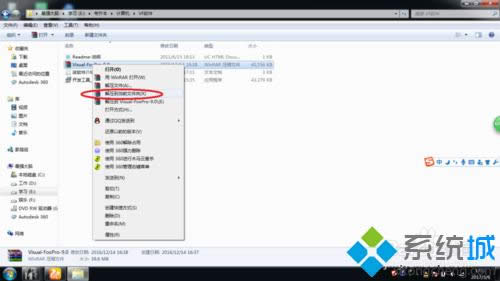
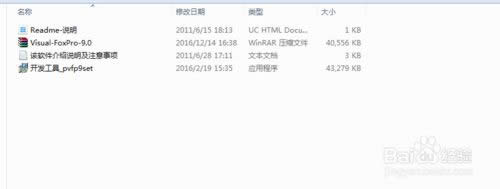
2、点击文件中的“开发工具”在这就是安装程序,会弹出一个会话窗口,然后继续单击“下一步”;
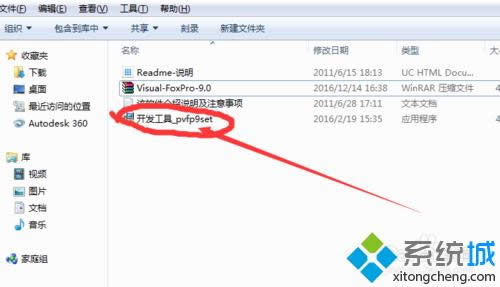
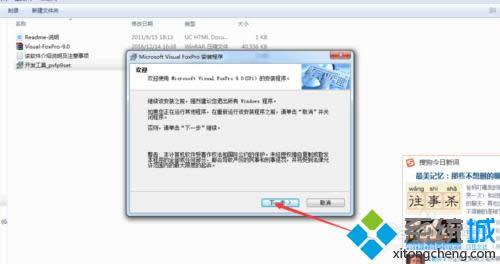
3、在点击了后会继续的弹出“安装说明”会话窗口,不用管,继续点击下一步;
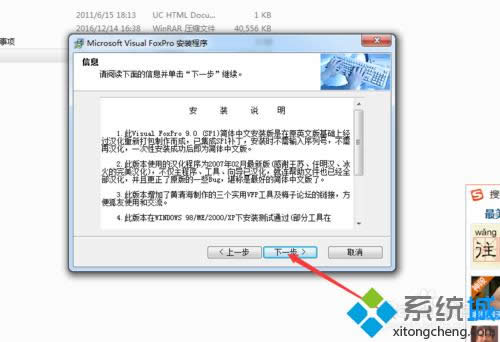
4、这也是最重要的一步了,选择你安装的文件,这个时候系统默认的是C盘,但是我们一般的应用软件是不会安装在系统盘(C盘)的,我们要更改安装路径,点击“更改”,选择C盘以外的其他任何一个盘都可以,这里我是选择的E盘,然后再点击“下一步”继续,这样就会安装成功;
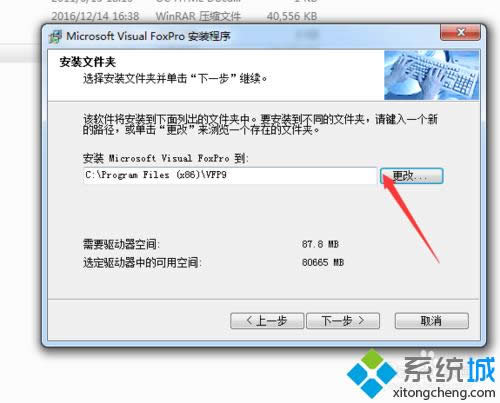
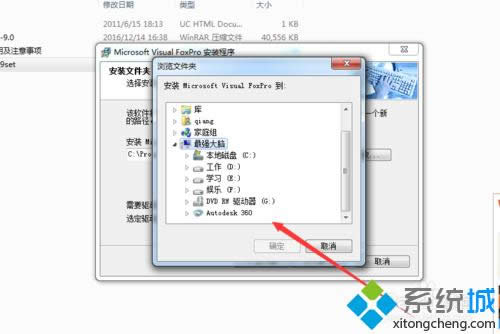
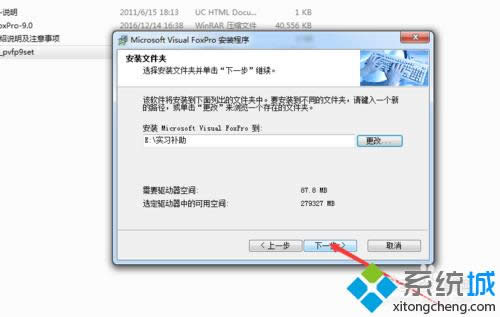
5、我们在安装成功后桌面会出现图标,入下图所示,我们双击图标打开软件,这样就安装并自动的激活成功;

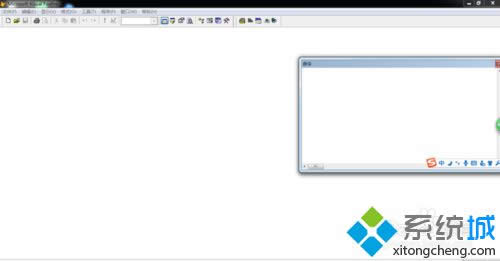
6、退出软件,我们在退出 的时候会有三种方式,第一种是直接点击右上角的“×”符号,如第一张图,第二种是在命令窗口我们输入“quite”命令,然后点回车键会自动的退出软件(第二张图)。
注意:在输入命令的时候最好选择在英文模式下,防止出错,最后一种是双击左上角的图标也可以安全的退出(最后一张图)。
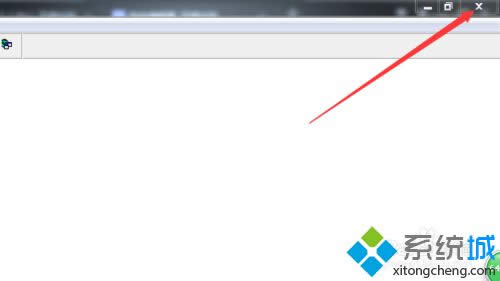
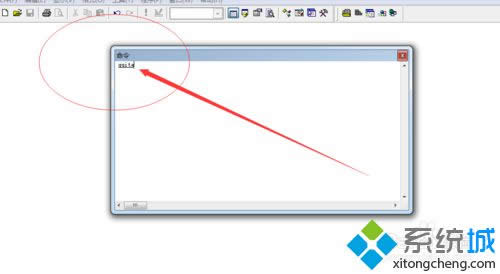
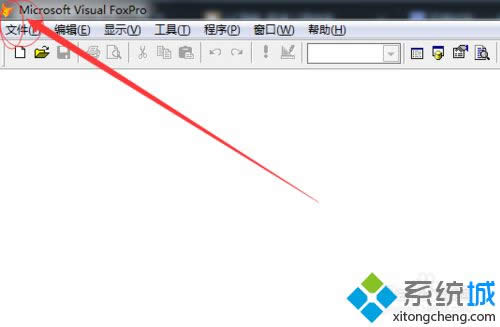
xp系统下安装VISUAL foxpr9.0的方法就为大家介绍到这里了。方法并不复杂,相信大家只要动手操作一遍,就能很快学会!
Windows XP服役时间长达13年,产生的经济价值也较高。2014年4月8日,微软终止对该系统的技术支持,但在此之后仍在一些重大计算机安全事件中对该系统发布了补丁。
……